OPPO、Realme、一加的ofp格式官方固件如何解包分解?TEKSIR OFP EXTRACTOR工具操作教程
前言
OPPO、真我Realme、一加等品牌很多机型的线刷包,官方固件都已经加密打包成了.ofp格式,这对刷机来说非常不方便,因为对应的官方工具也是加密的,需要授权才能使用。这时可以对其OFP格式文件做分解,再做其他刷机操作或者提取相关需要的文件就方便很多。接下来让我们看下使用 TEKSIR OFP EXTRACTOR 工具,如何对.ofp固件机型解包分解操作的。
高通以及联发科方案ofp分解图示
准备工作:
- Windows系统电脑一台
-
将下载好的固件与工具解压缩,可以使用 或 等解压缩软件。
-
在ofp格式固件的同级目录,建立一个和ofp文件名字一样的文件夹。(当然你也可以在别的地方建立不同名字的文件夹,这不是必须的,这样做的好处就是更容易区分版本)
-
点击桌面的“TEKSIR OFP EXTRACTOR”图标,运行工具。(这个工具需要安装,安装过程非常简单,一路下一步即可,相信下载的时候已经看到了安装教程)
-
友情提示:图片可以点击放大后查看。
步骤 1 高通(QCOM)的.ofp格式固件解包分解(一)
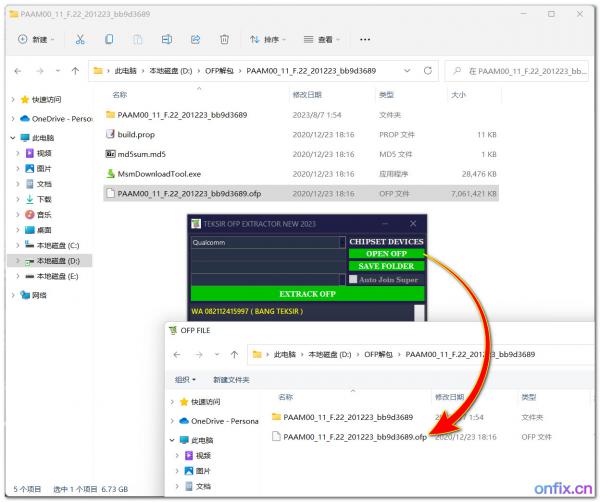
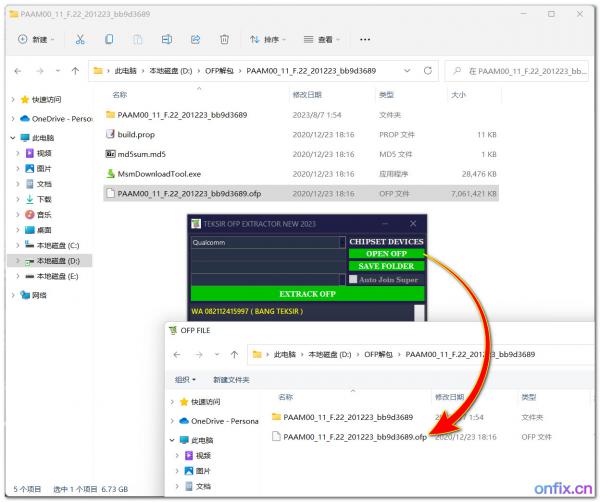
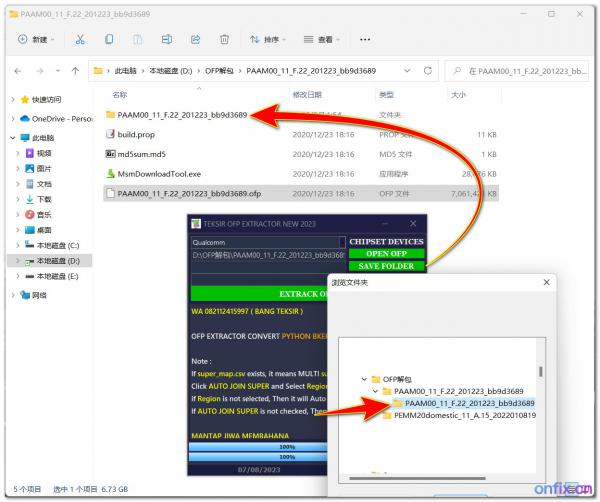
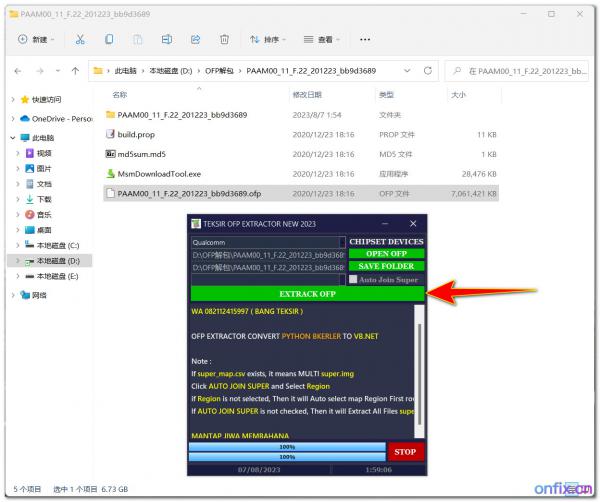
-
工具选择高通(Qualcomm),点击“OPEN OFP”,选择解压好的.ofp格式固件
-
点击“SAVE FOLDER”,选择刚才建立好的文件夹,也就是分解完会输出到这个文件夹下。
-
点击“EXTRACK OFP”开始解包分解
步骤 1 高通(QCOM)的.ofp格式固件解包分解(二)
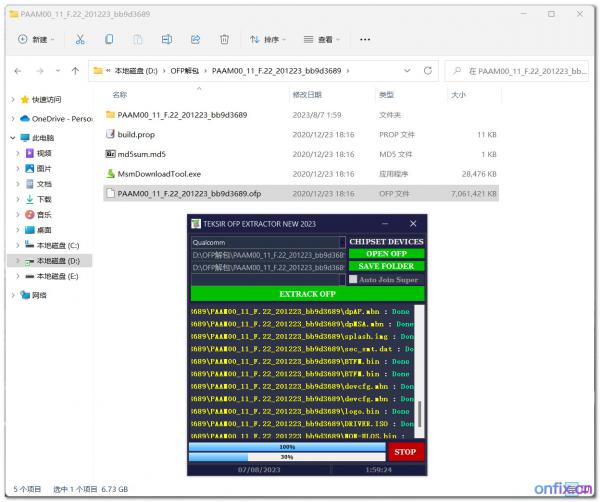
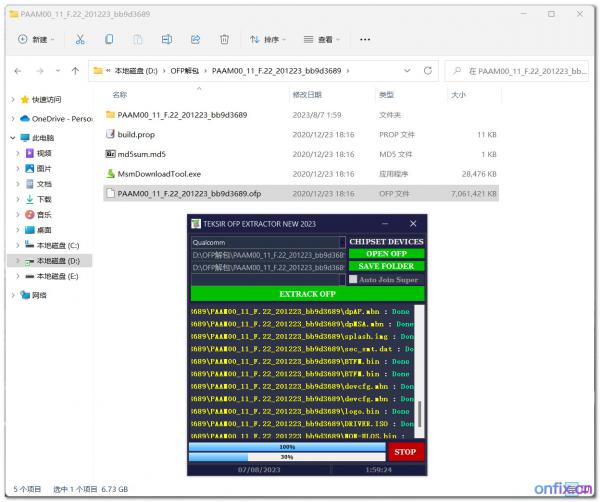

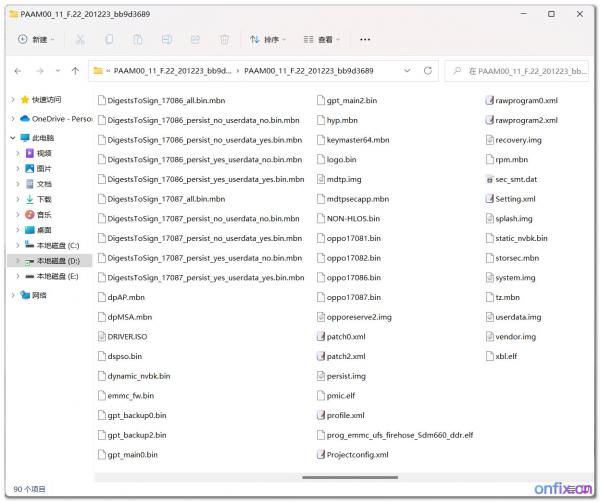
-
稍等片刻,分解时间要看PC运行速度以及.ofp格式固件的文件大小
-
分解完成后打开刚才建立的文件夹,这样你就可以看到分解后的文件了
-
图中为高通(QCOM)的.ofp格式固件分解后的样子
步骤 2 联发科(MTK)的.ofp格式固件解包分解(一)
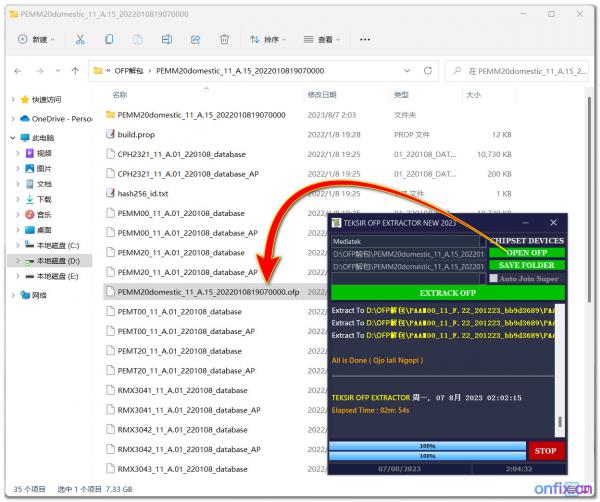
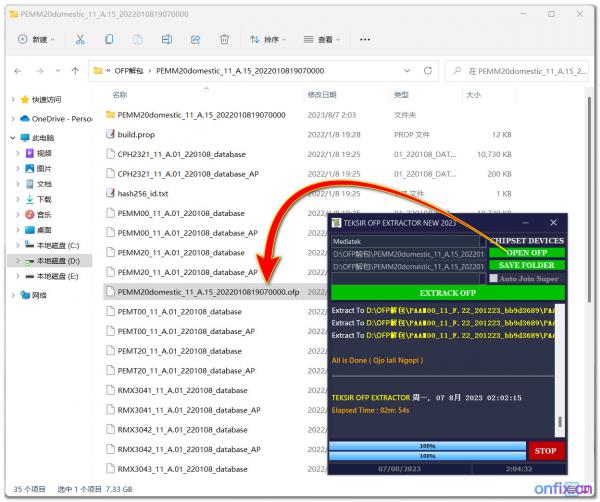
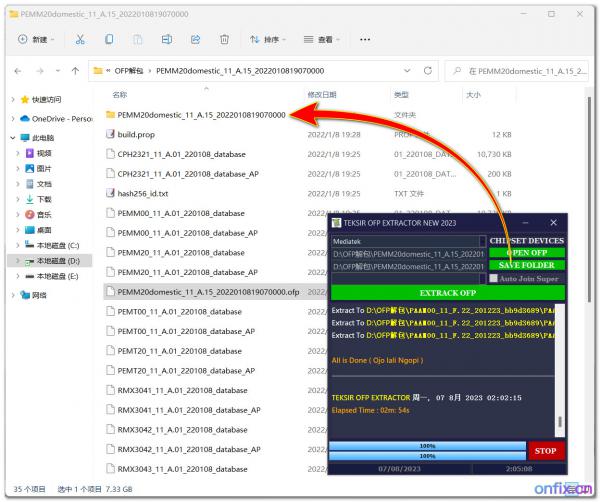
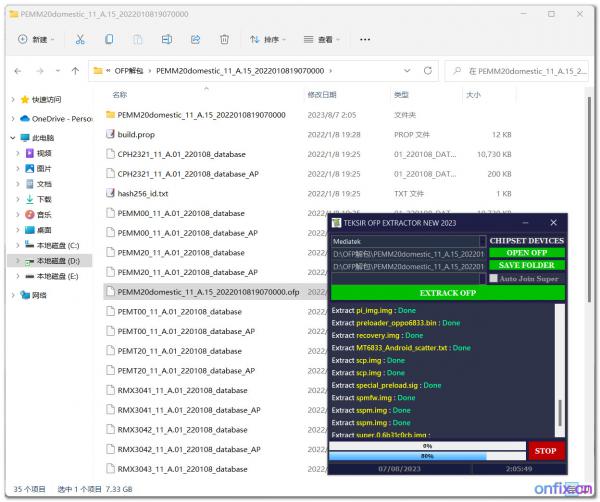
-
工具选择联发科(Mediatek),点击“OPEN OFP”,选择解压好的.ofp格式固件
-
点击“SAVE FOLDER”,选择刚才建立好的文件夹,也就是分解完会输出到这个文件夹下。
-
点击“EXTRACK OFP”开始解包分解
步骤 3 联发科(MTK)的.ofp格式固件解包分解(二)
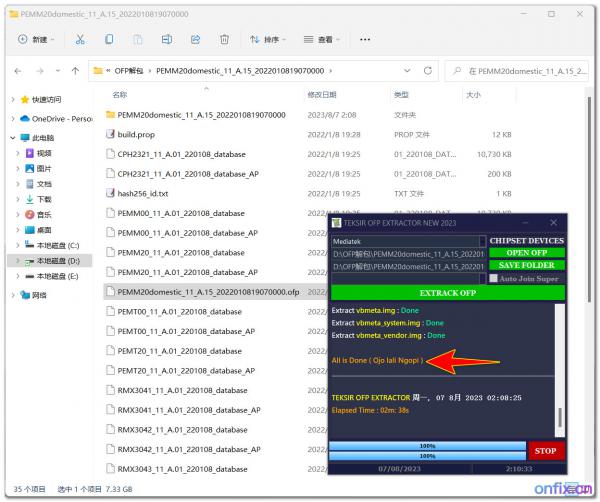
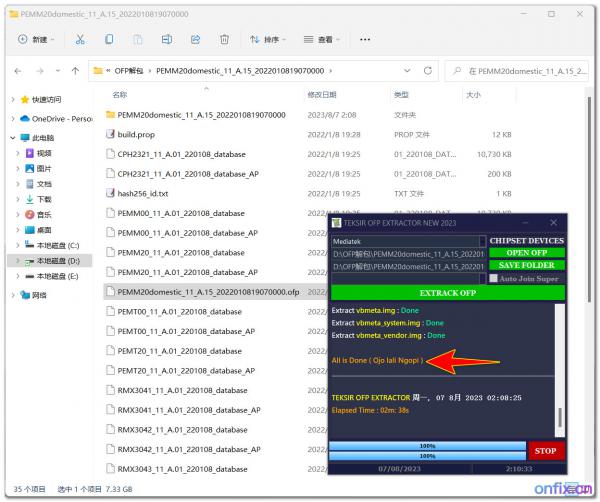
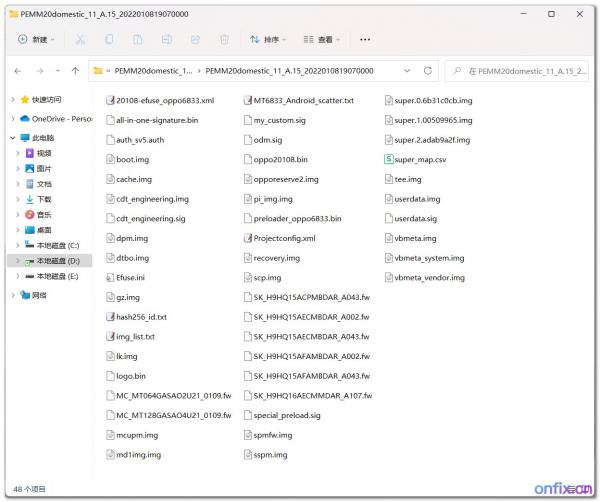
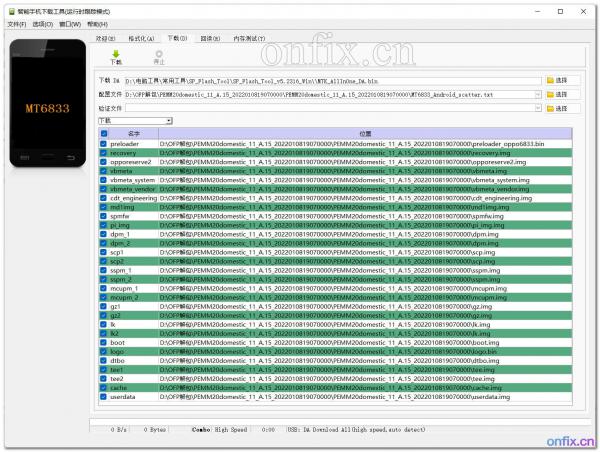
-
稍等片刻,分解时间要看PC运行速度以及.ofp格式固件的文件大小
-
分解完成后打开刚才建立的文件夹,这样你就可以看到分解后的文件了。图中为联发科(MTK)的.ofp格式固件分解后的样子
-
SP Flash Tool刷机工具可以直接调取分解后固件